手机已经成为人们生活中不可或缺的工具,不仅可以用来沟通、娱乐,还可以用来处理文件,有时候我们需要将手机上的文件打印出来,那么该如何操作呢?手机打印文件的方法其实并不复杂,只需要通过一些简单的步骤就可以实现。接下来我们就来看看手机打印文件的具体操作方法。
手机打印文件方法
具体步骤:
1.
首先,旁边有可以使用的打印机。打开打印机电源,大多数打印机都是支持手机打印的。
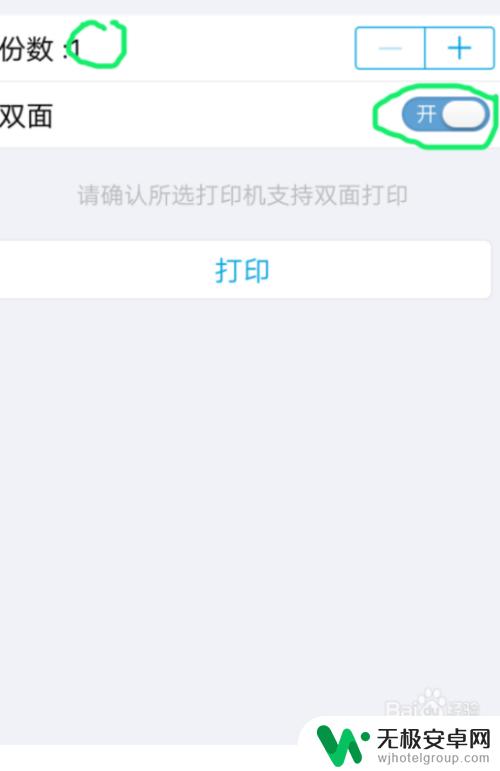
2.
打开手机上打开需要打印的文件或图片,点击右上角的“...”按钮,
在弹出的操作界面,选择“打印”。就进入打印界面了
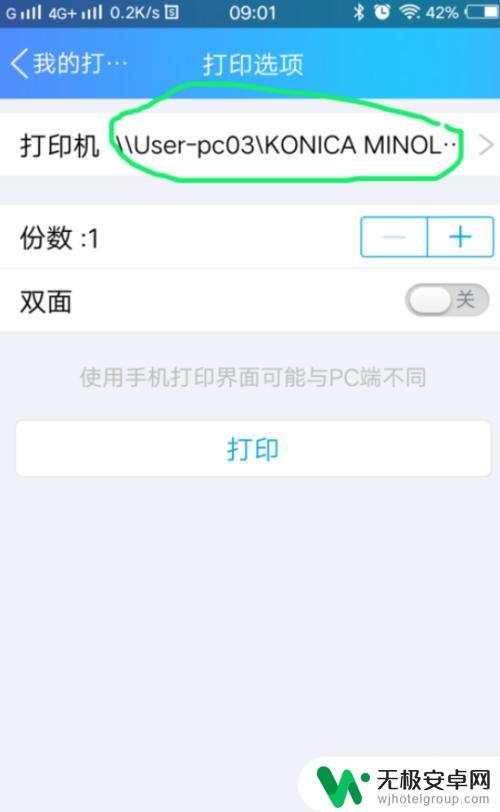
3.进入“打印选项”界面,点击“打印机”。选择你准备使用的打印机相应的型号(具体型号可以在打印机上找到)。
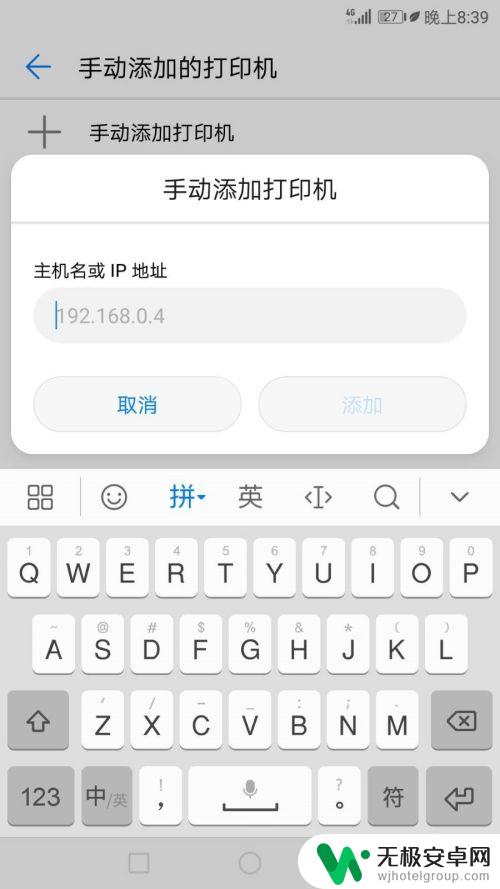
4.选择好后,会在“打印选项”界面显示打印机的型号。
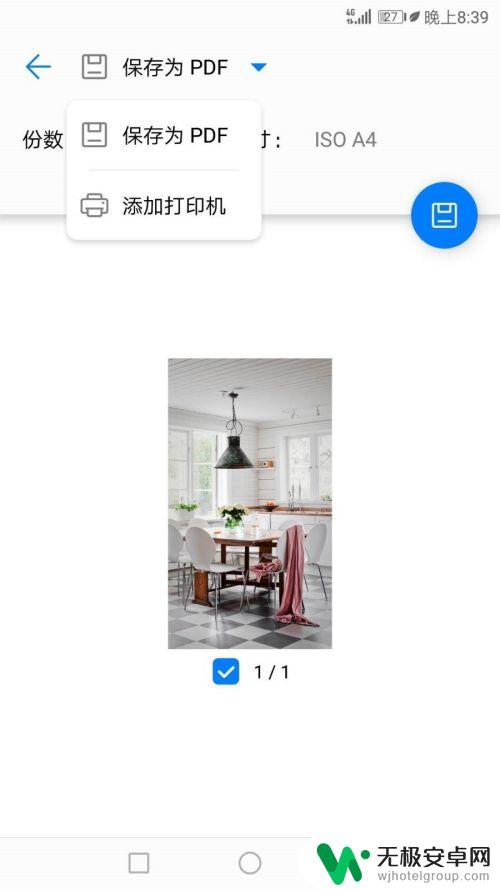
5.在“打印选项”界面,可以进行简单的设置,根据你的需要设置好份数和单双面。设置好后点击打印。
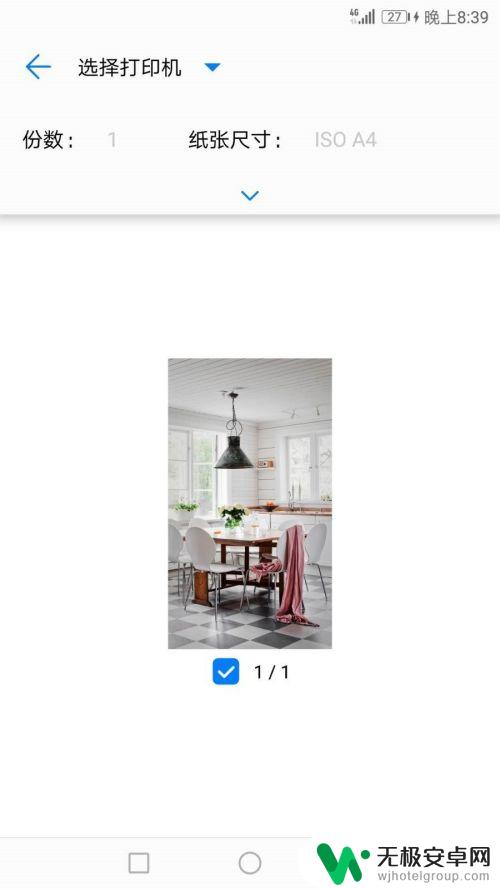
6.手机上的数据会自动传输至打印机,显示“已发送至打印机”后。文件就会被打印出来了
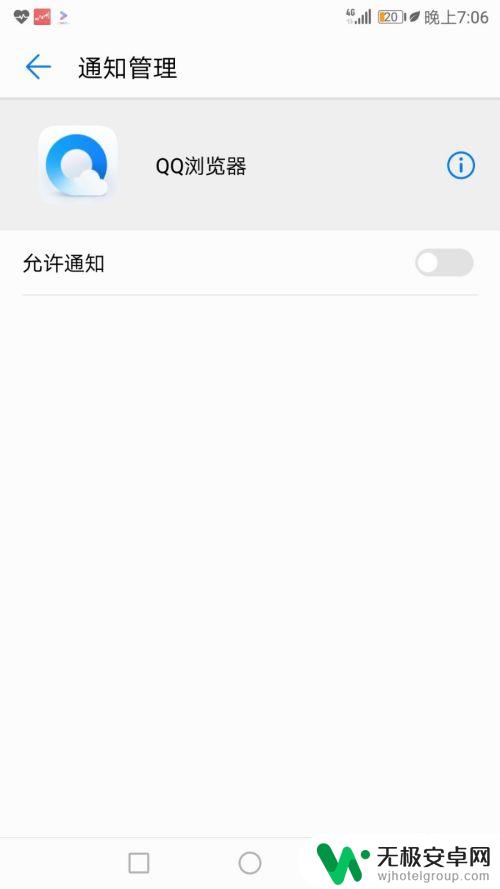
以上就是手机打文件怎么打印的全部内容,碰到同样情况的朋友们赶紧参照小编的方法来处理吧,希望能够对大家有所帮助。











